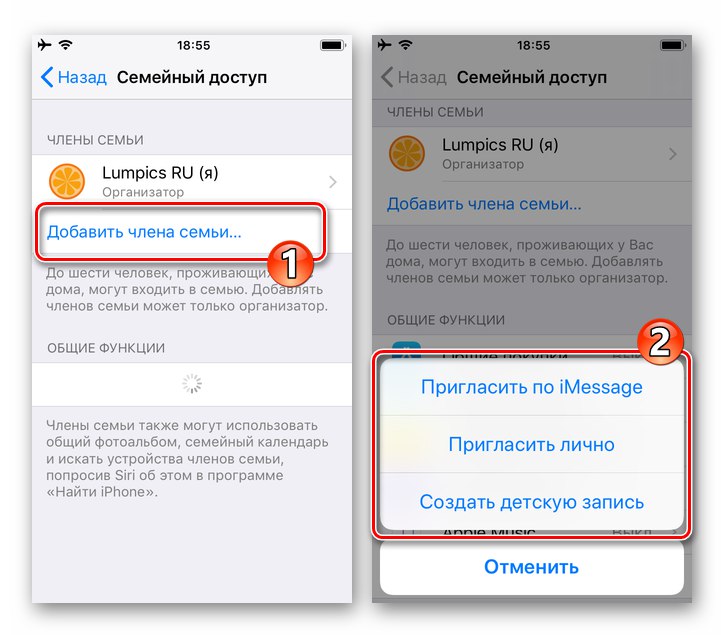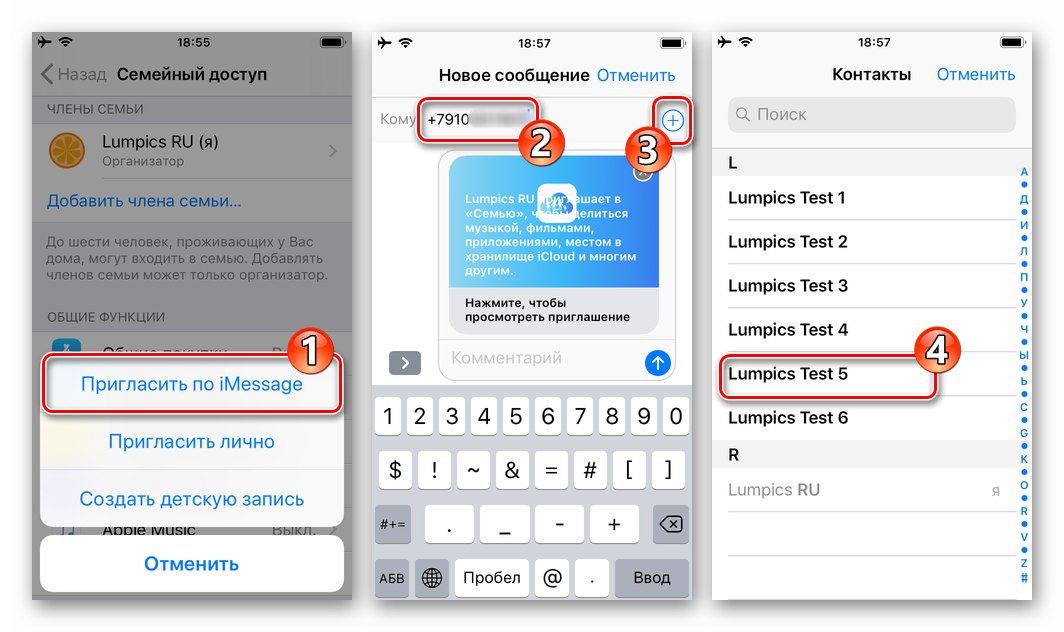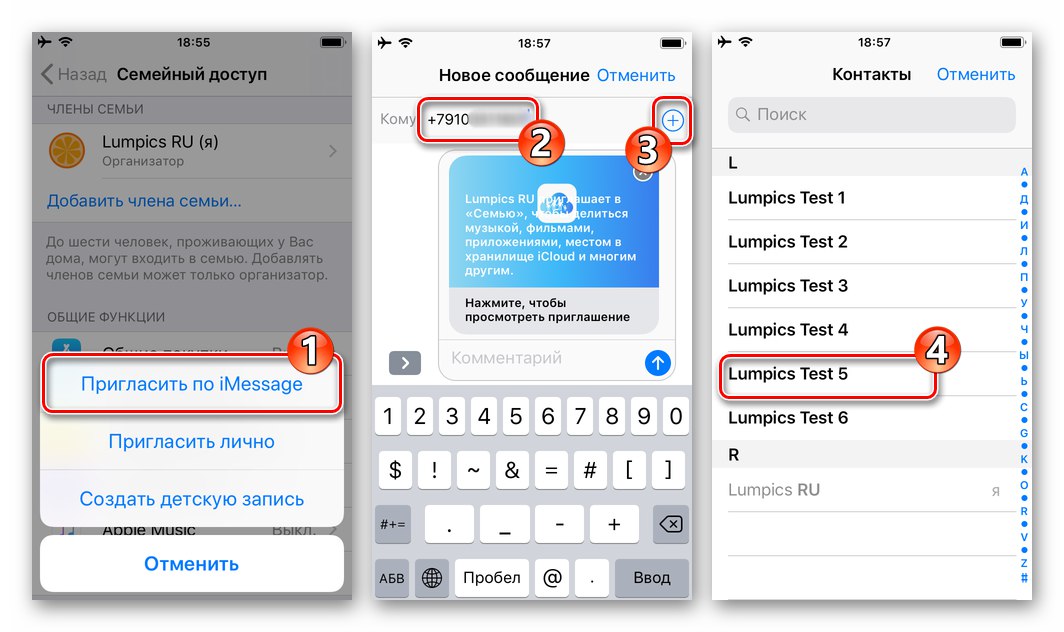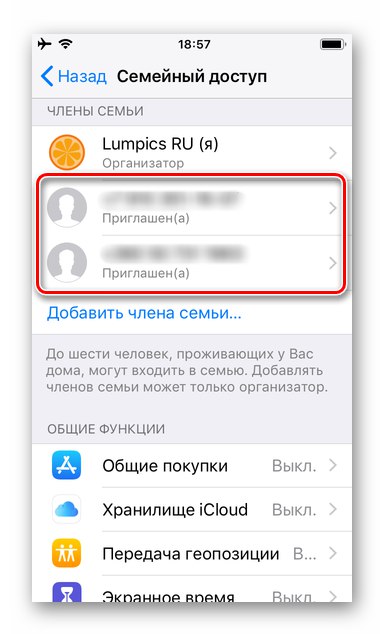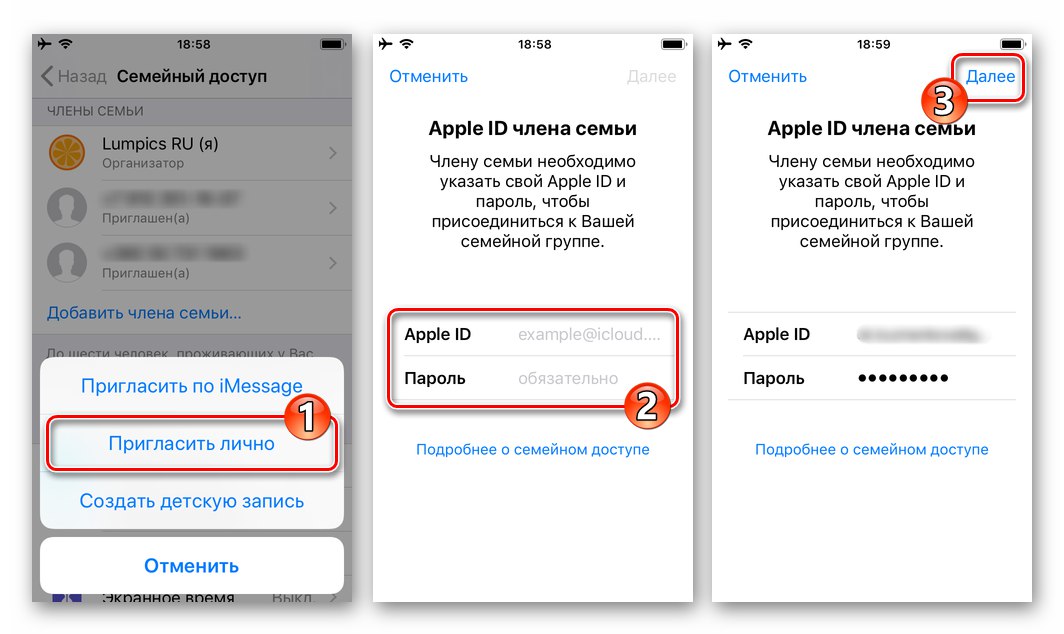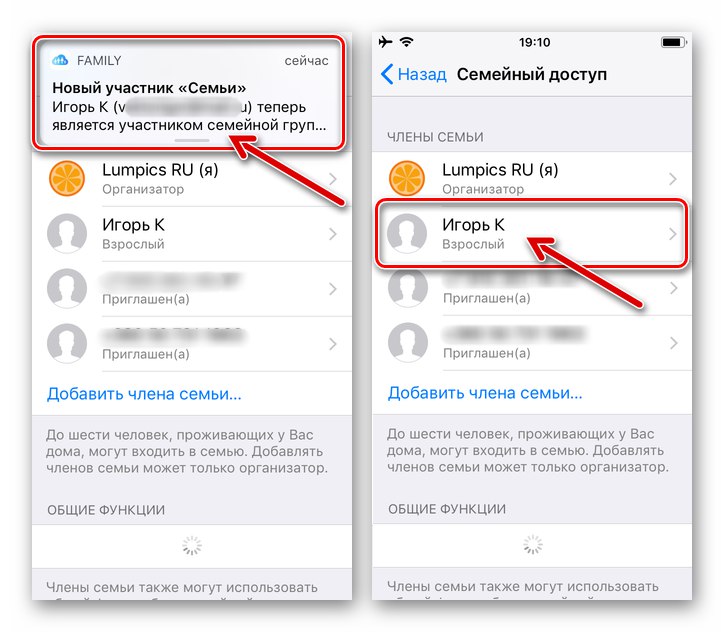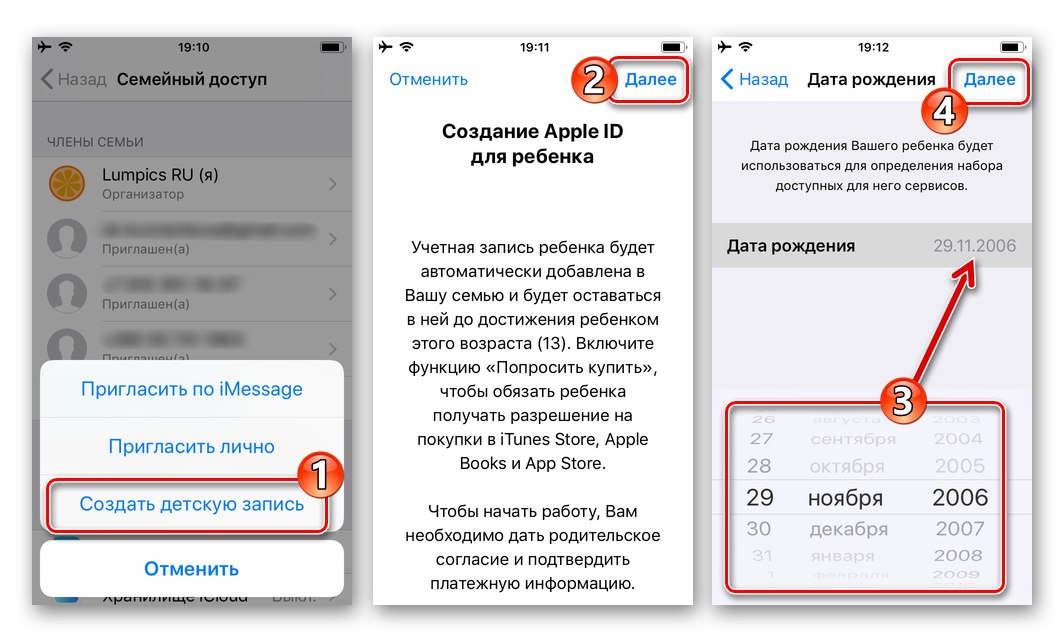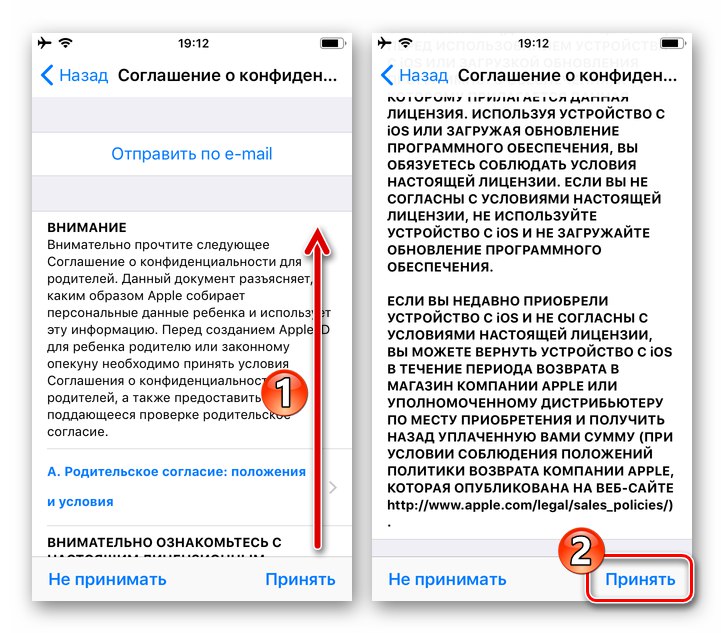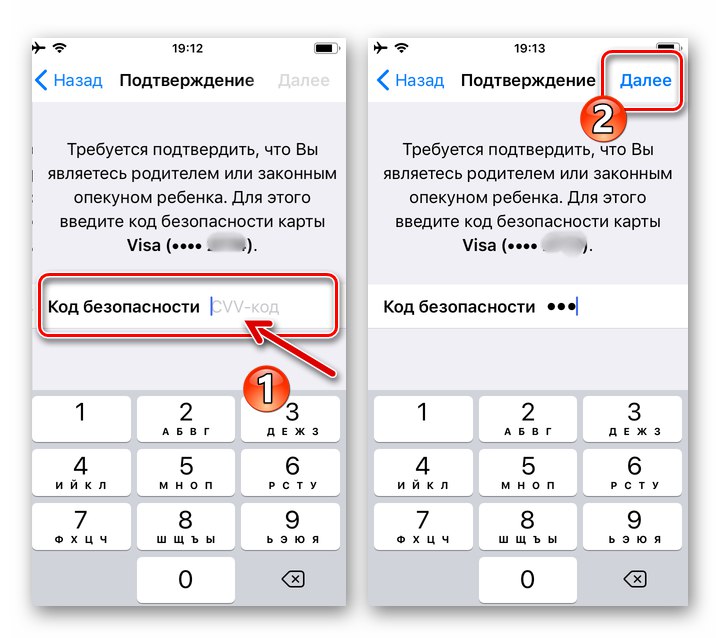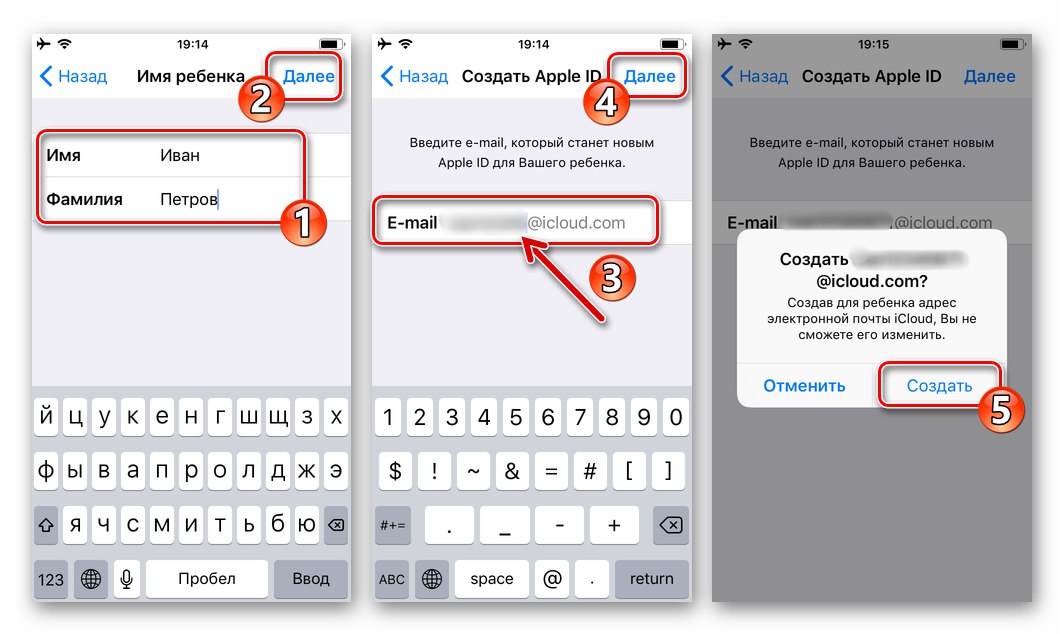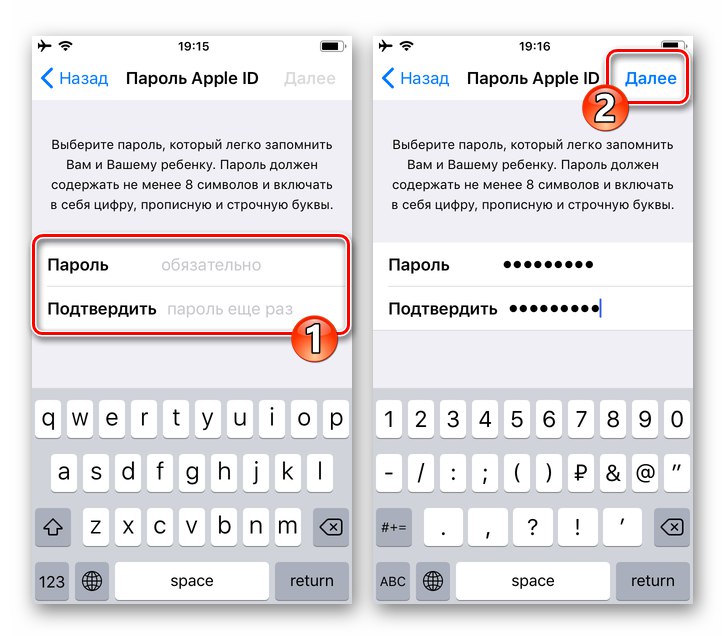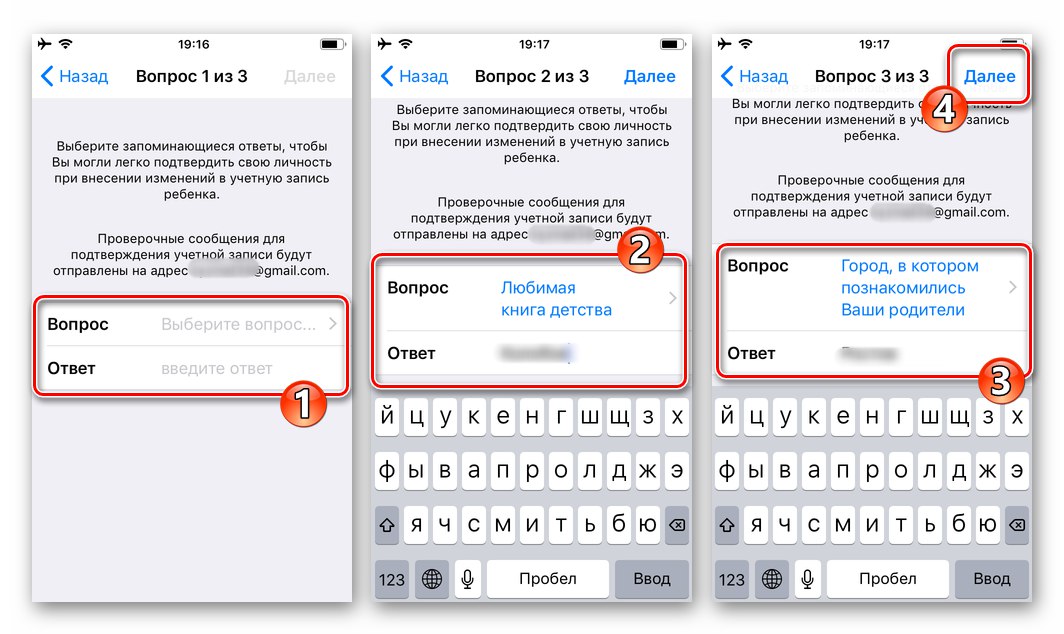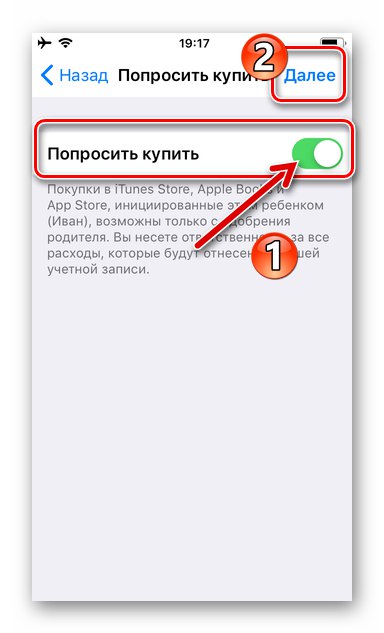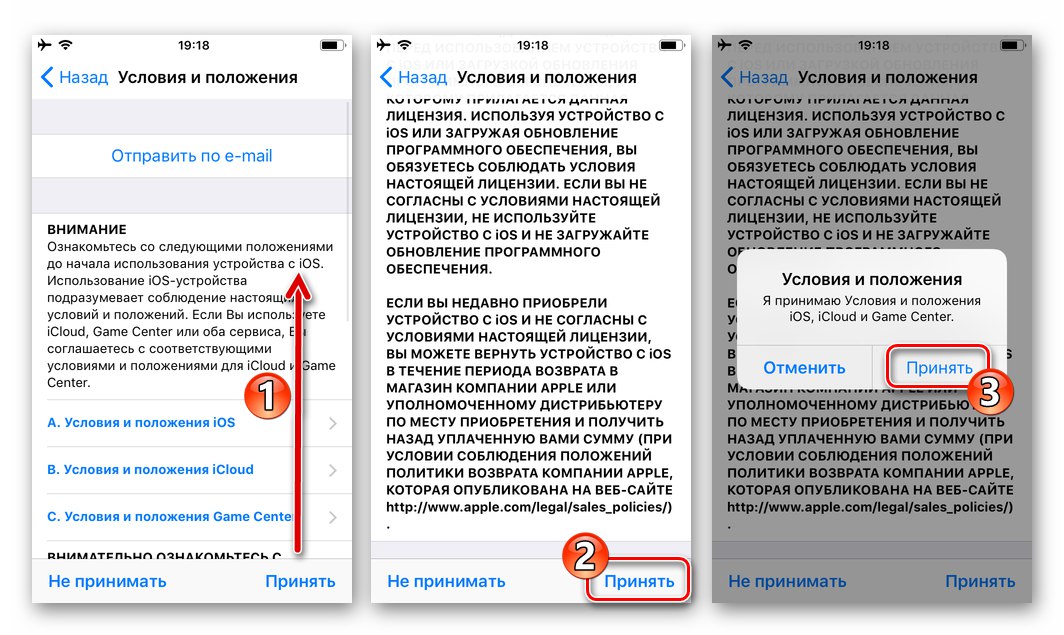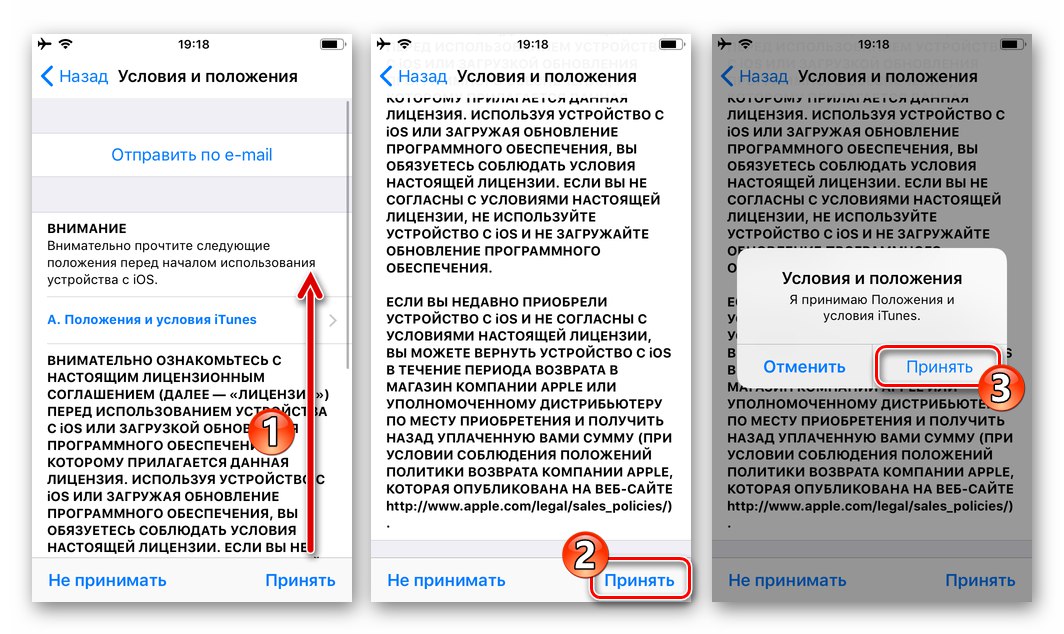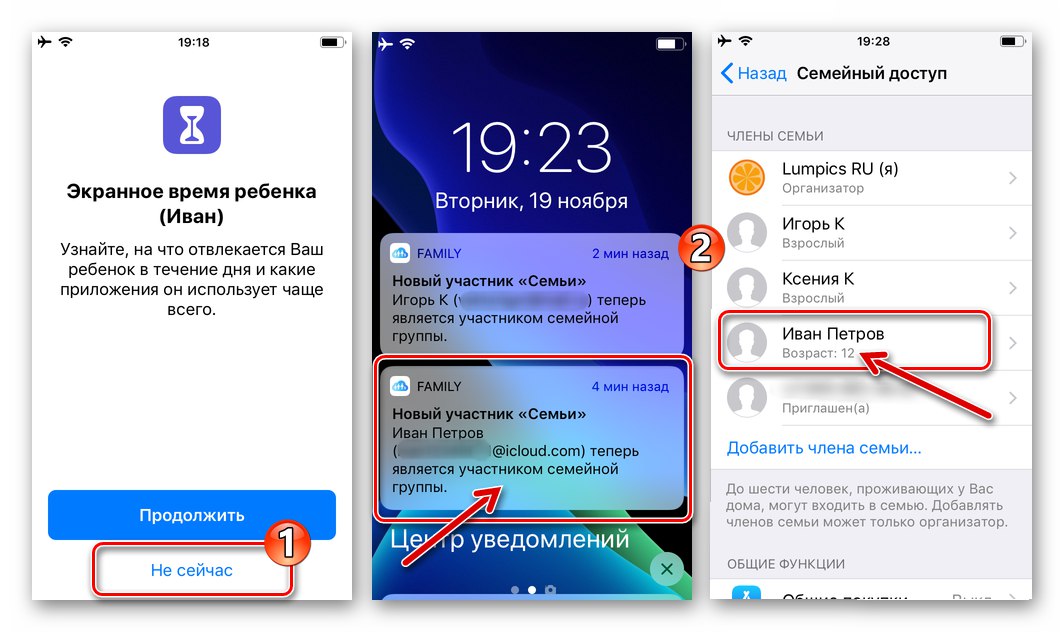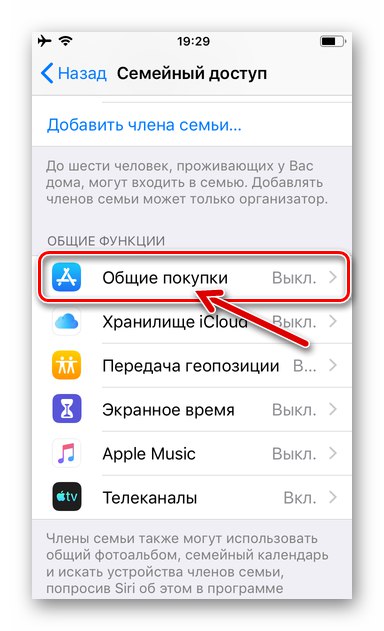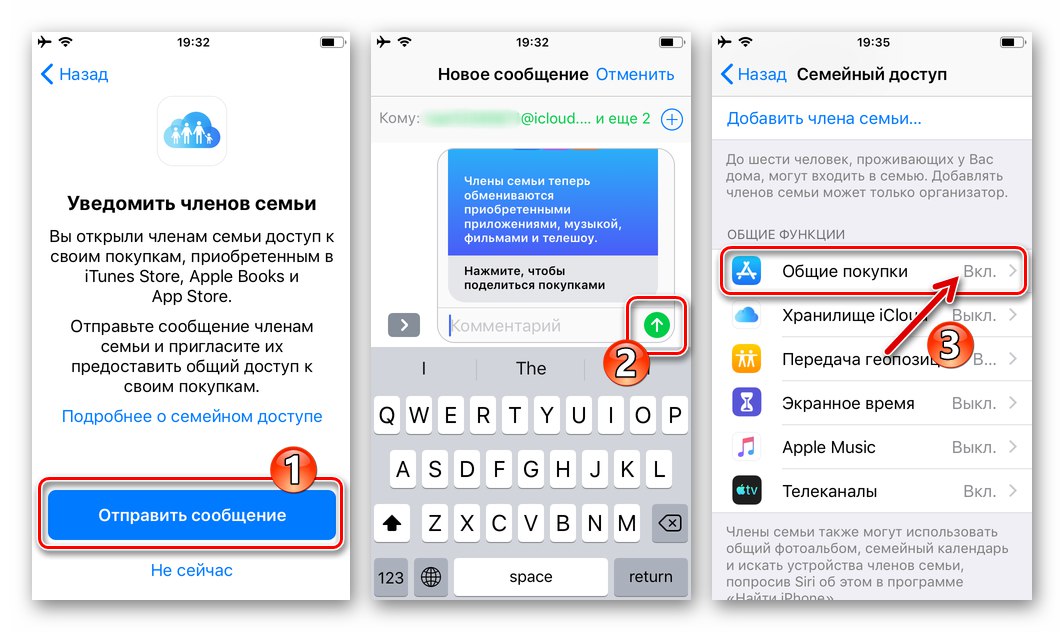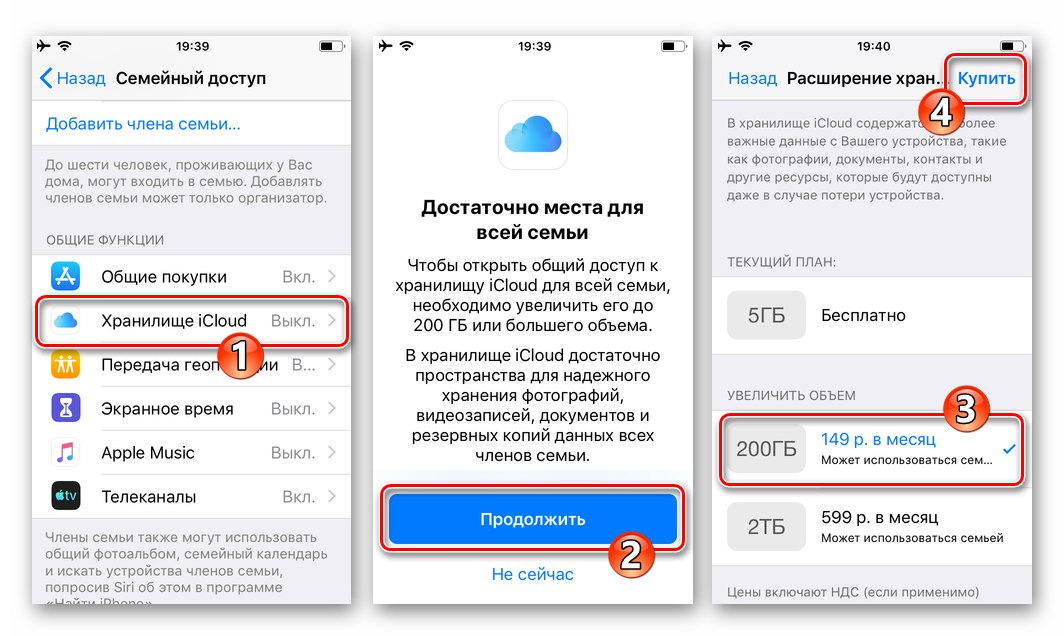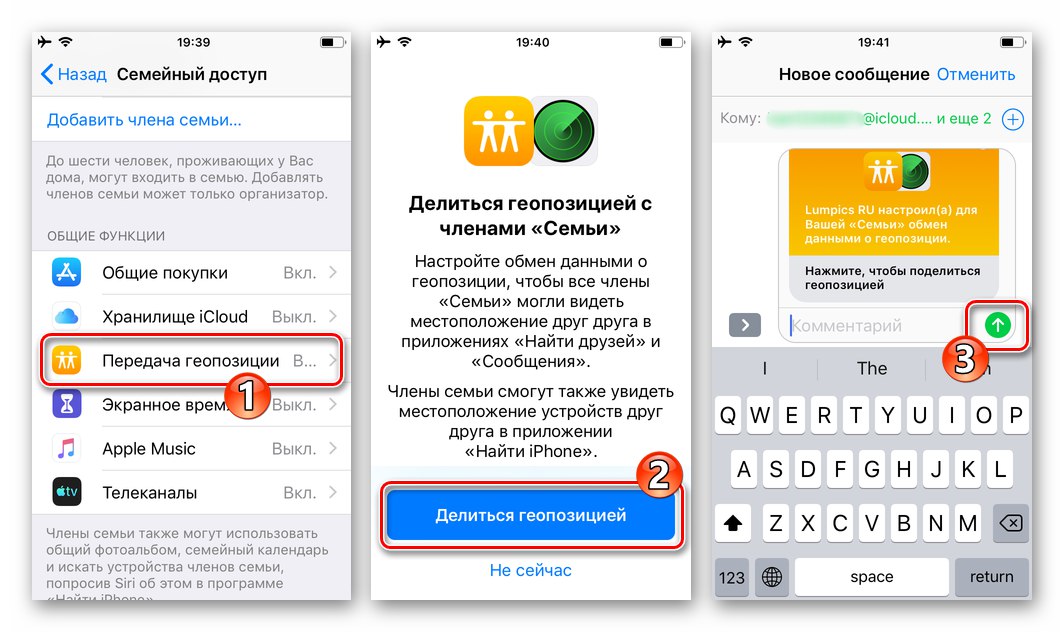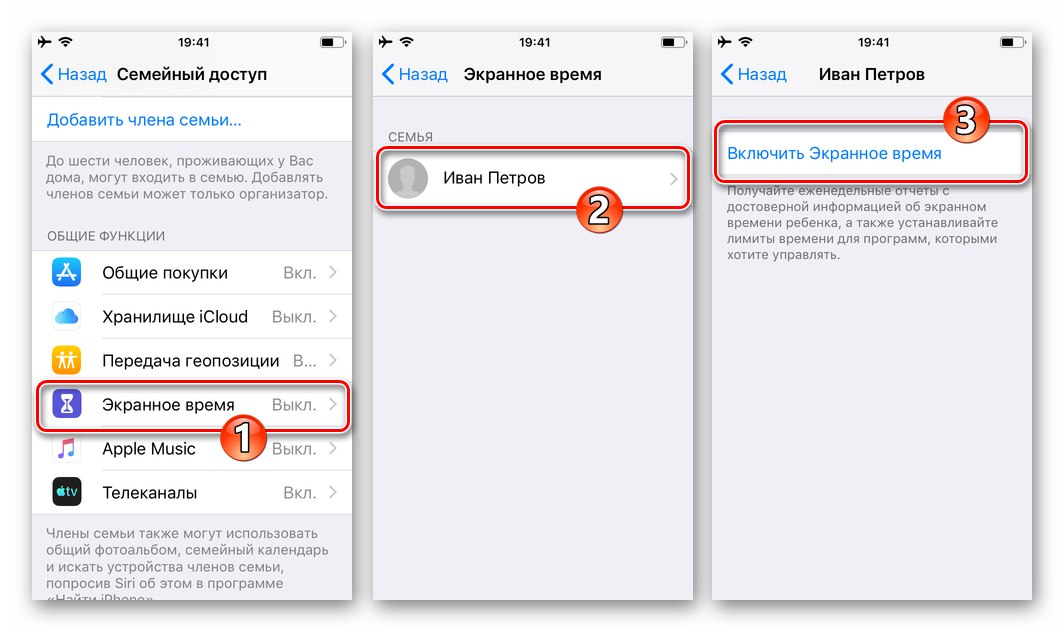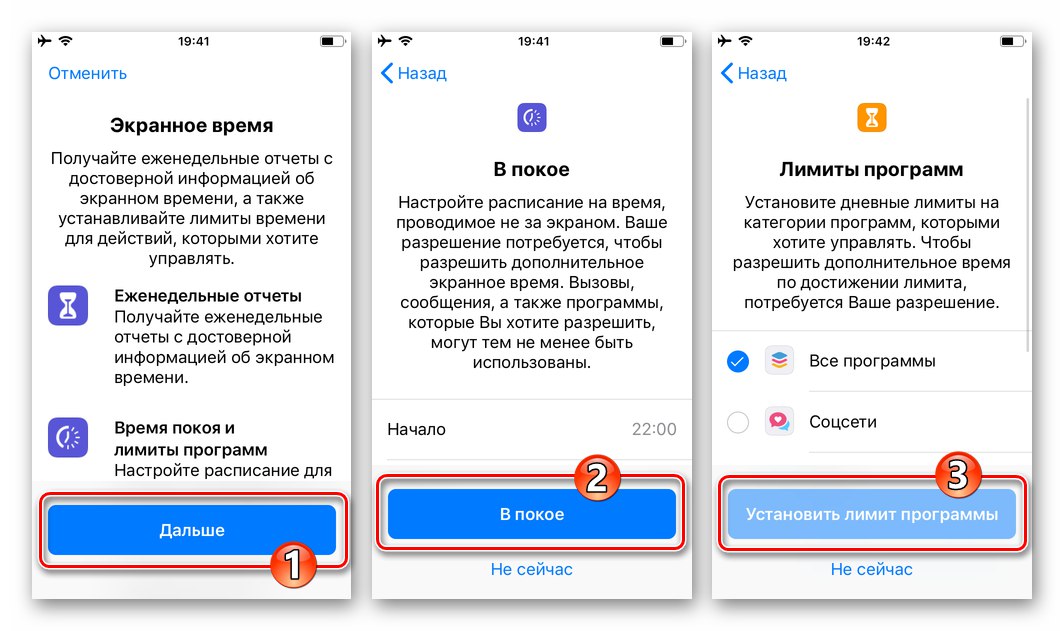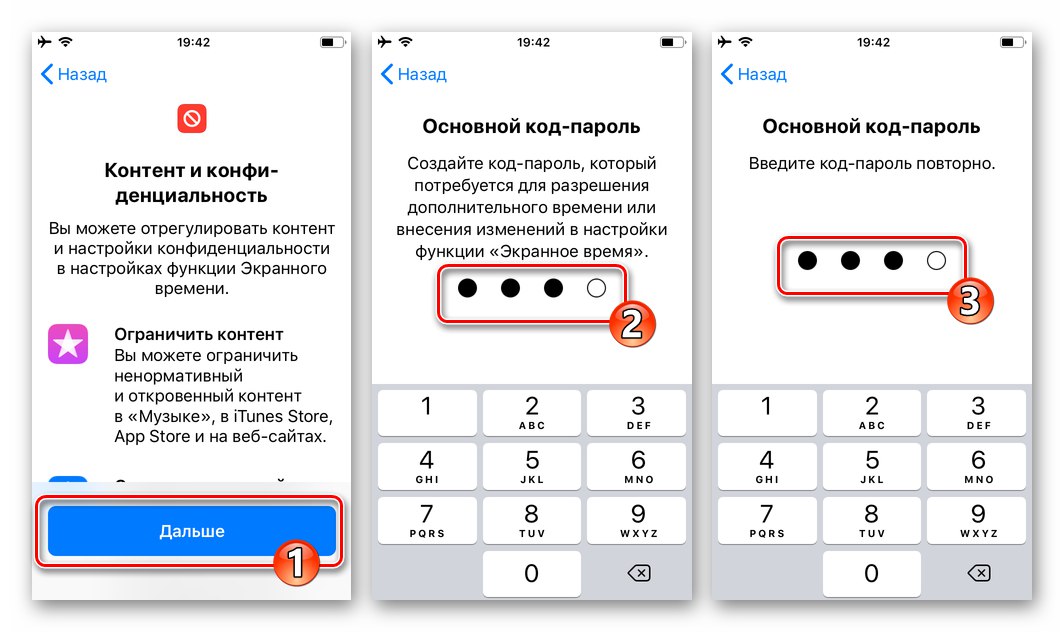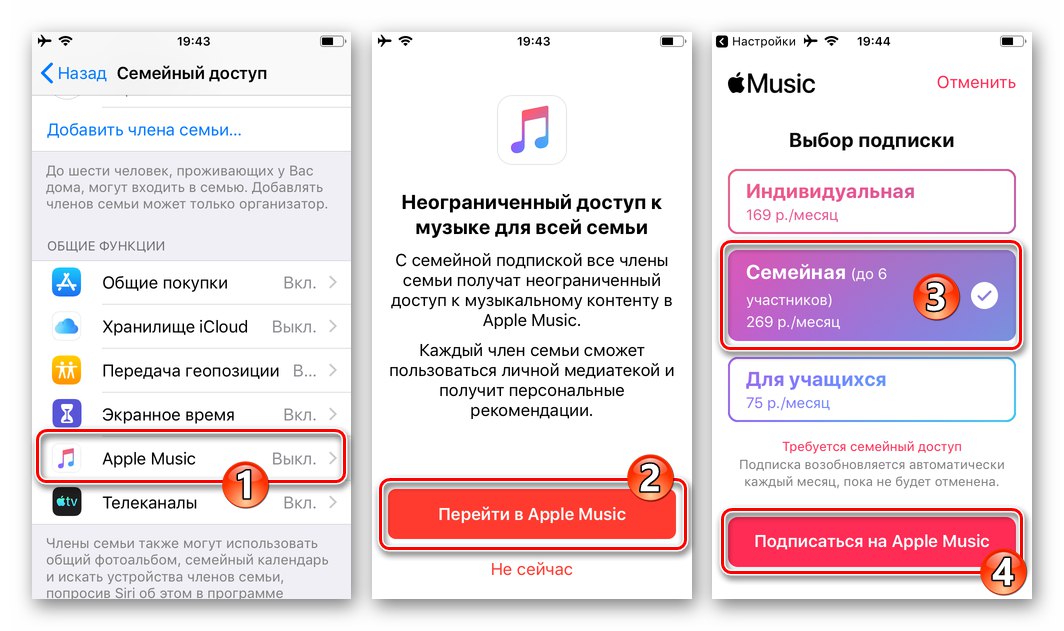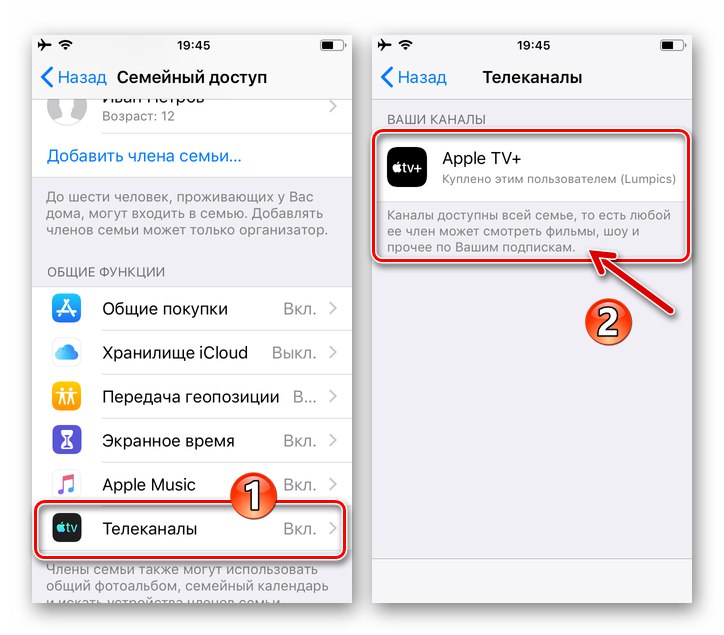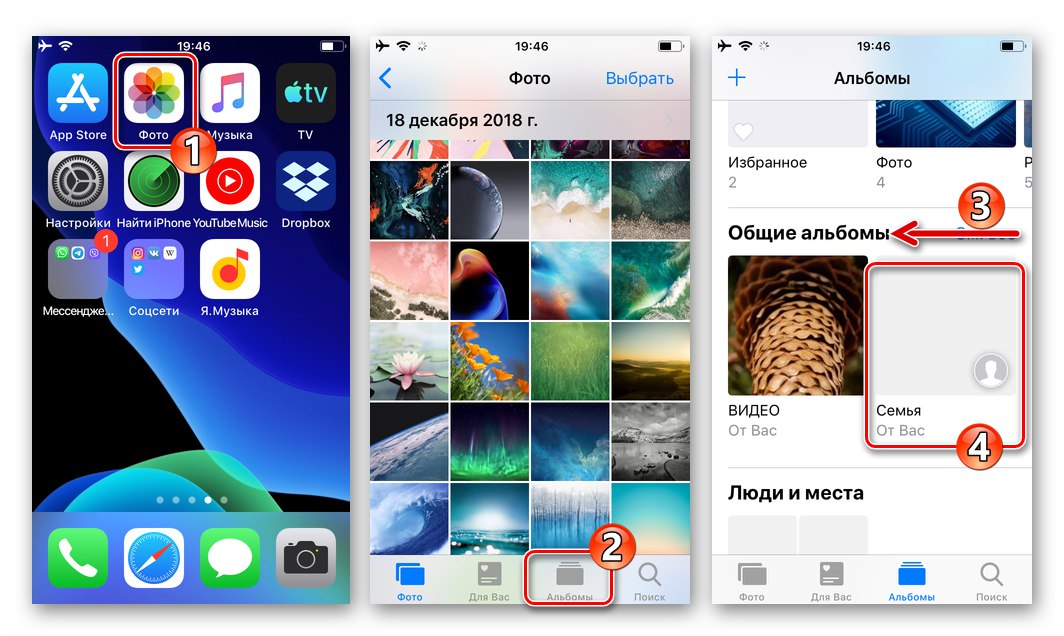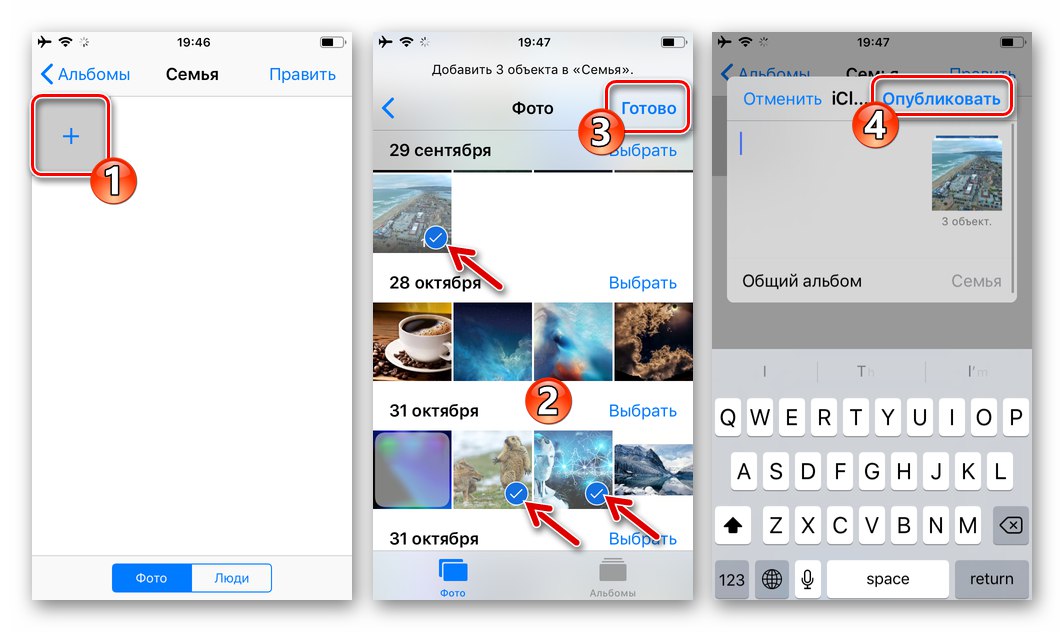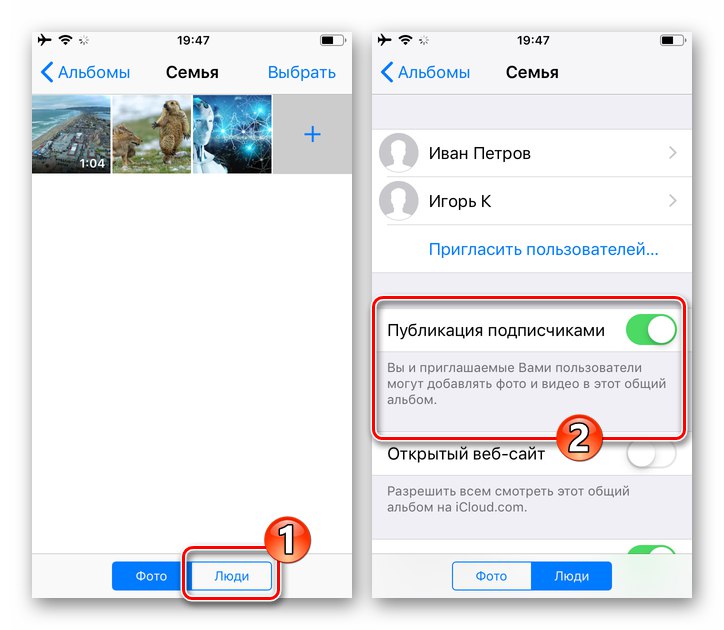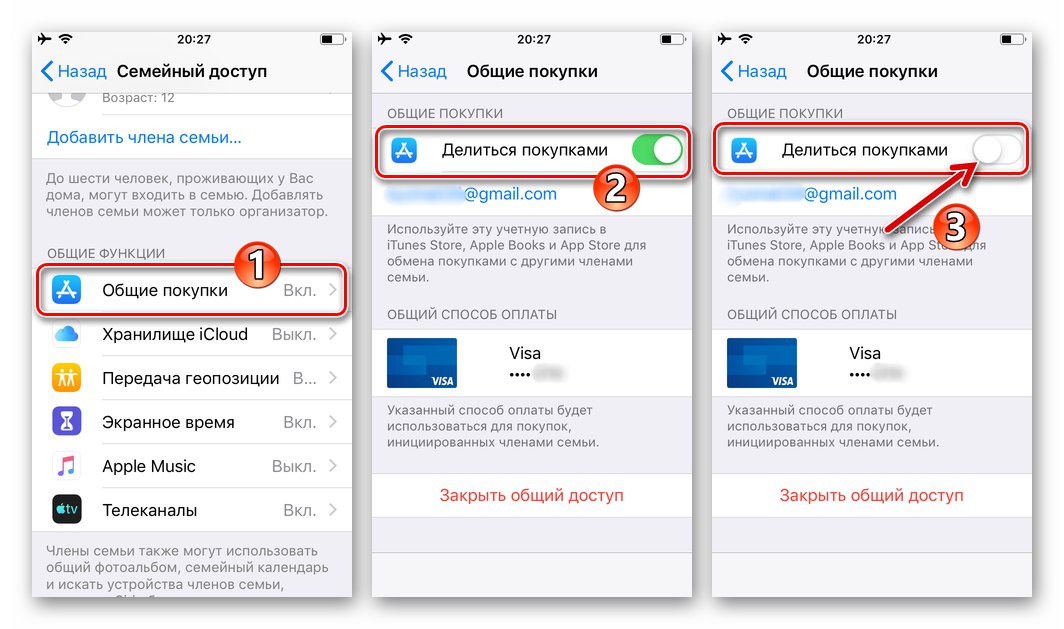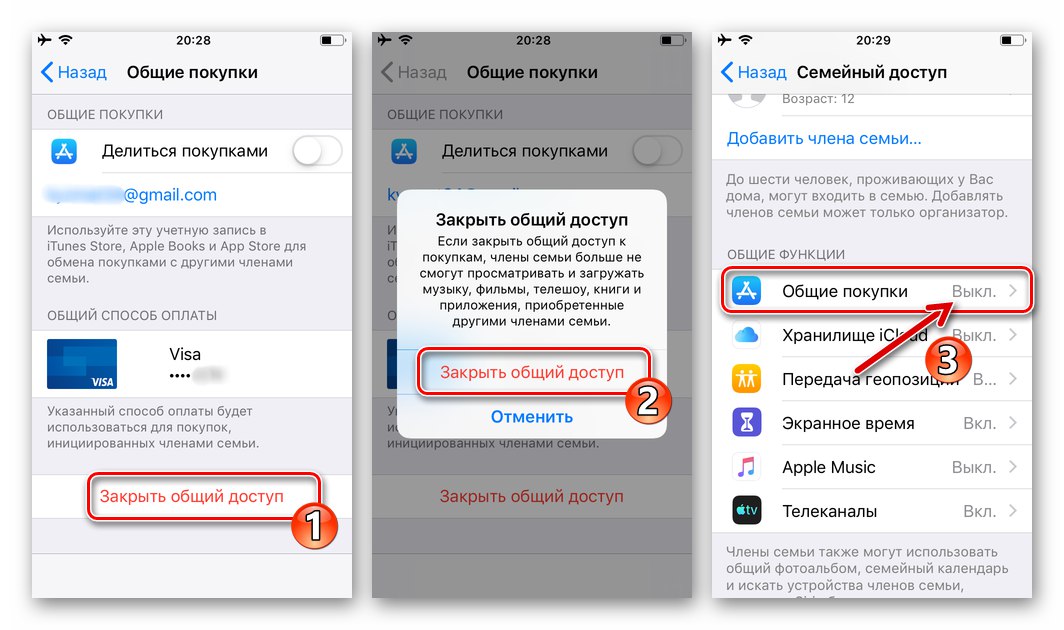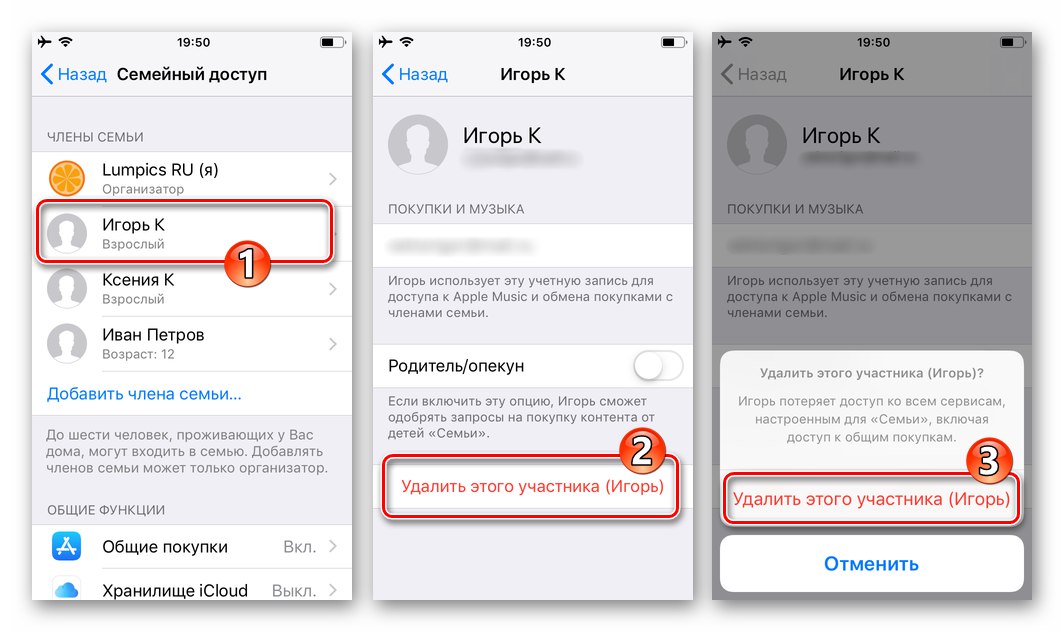Številni uporabniki Appleovega ekosistema so že slišali za takšno priložnost, kot je Družinska skupna raba, ki vključuje skupno delovanje storitev, naročnin, nakupov in drugih možnosti s strani bližnjih ali preprosto znanih imetnikov Apple ID. Ta članek vsebuje navodila po korakih, kako omogočiti in konfigurirati to uporabno funkcijo v iPhonu.
Družinska skupna raba v napravah Apple
Preden nadaljujete z manipulacijami, ki vključujejo aktivacijo in konfiguracijo "Družinska skupna raba", koristno je izvedeti več o izhajajočih zmožnostih in značilnostih te funkcije.
- Kot del obravnavane skupine oseb lahko njeni člani med seboj "prenašajo" nakupe iz trgovine App Store, delijo naročnine na storitve z blagovno znamko Apple, vključno z oblakom iCloud (pod pogojem, da organizator "družine" kupi plačan paket).
Preberite tudi: Kako ustvariti iCloud v iPhonu
- Posamezniki, vključeni v "družino", lahko uporabljajo skupni album za fotografije in video posnetke ter skupaj vodijo poseben koledar. Člani skupine lahko med drugim prek funkcionalnosti orodja zaznajo izgubljene naprave drug drugega Poiščite iPhone.
Preberite tudi: Kako omogočiti Find My iPhone
- Odločitev o razpoložljivosti določenih priložnosti za vsakega člana "družine" sprejme njegov organizator.
- Po določitvi nastavitev funkcije "Nakupovalna borza" Aplikacije, glasba, albumi, TV-oddaje, filmi in knjige, ki jih plačujejo člani digitalne družine, postanejo na voljo vsem osebam, ki so v njih vključene. Enako velja za prihodnje pridobitve. Hkrati ima vsak član skupine še vedno priložnost, da opusti ta pristop in skrije svoje nakupe.
- Ko pobudnik »družine« sproži skupno rabo nakupov, se vsi predmeti, ki jih člani skupine kupijo v trgovini App Store, filmi, glasba, TV oddaje in knjige, plačajo z uporabo plačilnega sredstva, povezanega z organizatorjevim ID-jem Apple. Hkrati lahko določi svoja pravila in prepovedi posameznih ali vseh plačil.
- Če je potrebno, lahko organizator v postopku ustvarjanja zadevne skupine registrira poseben Apple IDE za svojega otroka (mlajšega od 13 let) in nato z uporabo orodja temu identifikatorju ponudi omejene možnosti Čas zaslona... Otrokova uporaba starševskih sredstev in vsebine, prenesene na njegovo napravo, je lahko dovoljena ali prepovedana.
- En ID Apple lahko hkrati vključite v samo eno družinsko skupino.
- Z izjemo primera, ko se uporablja "podrejeni" račun, se domneva, da je pred organizacijo skupine vsak njen prihodnji član registriral Apple ID in ga vnesel v svojo napravo (prijavljen z uporabo identifikatorja v storitvah "Cupertino velikanke", namenjene skupni rabi).
Preberite tudi: Kako ustvariti Apple ID
- Apple ID organizatorja skupine mora imeti nastavljeno plačilno sredstvo, preden začne ustvarjati skupino.
Preberite tudi: Dodajanje informacij za obračun v Apple ID
Kako vklopiti in nastaviti družinsko skupno rabo na iPhoneu
Za sodelovanje Družinska skupna rabain nato za delovanje te funkcije morate kot organizator izvesti nekaj preprostih manipulacij.
1. korak: vklopite
- Odpri "Nastavitve" iPhone. Dotaknite se prvega elementa na seznamu parametrov (vaše ime), če želite spremeniti nastavitve za Apple ID, vnesen v napravo.
- Kliknite ime funkcije "Nastavitev skupne rabe družine"... Če želite, na naslednjem zaslonu preberite več informacij o aktivirani funkciji s klikom na povezavo Več podrobnosti in nato tapnite "Začetek dela".
- V bistvu funkcija Družinska skupna raba na vašem iPhoneu že vklopljen.Nato lahko takoj izberete storitev, ki jo želite deliti z družino, in začnete pošiljati vabila bodočim članom skupine, vendar lahko to storite kadar koli pozneje. Dotaknite se "Prekliči" v zgornjem desnem kotu zaslona, ki ga prikazuje naprava Apple, in nadaljujte z naslednjim korakom, predlaganim v našem članku.
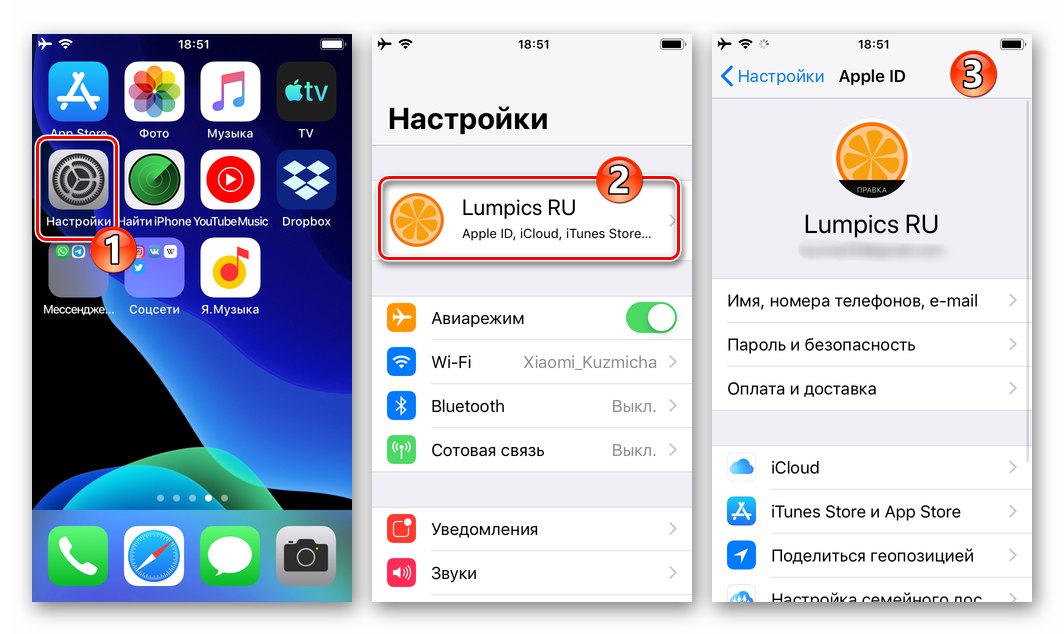
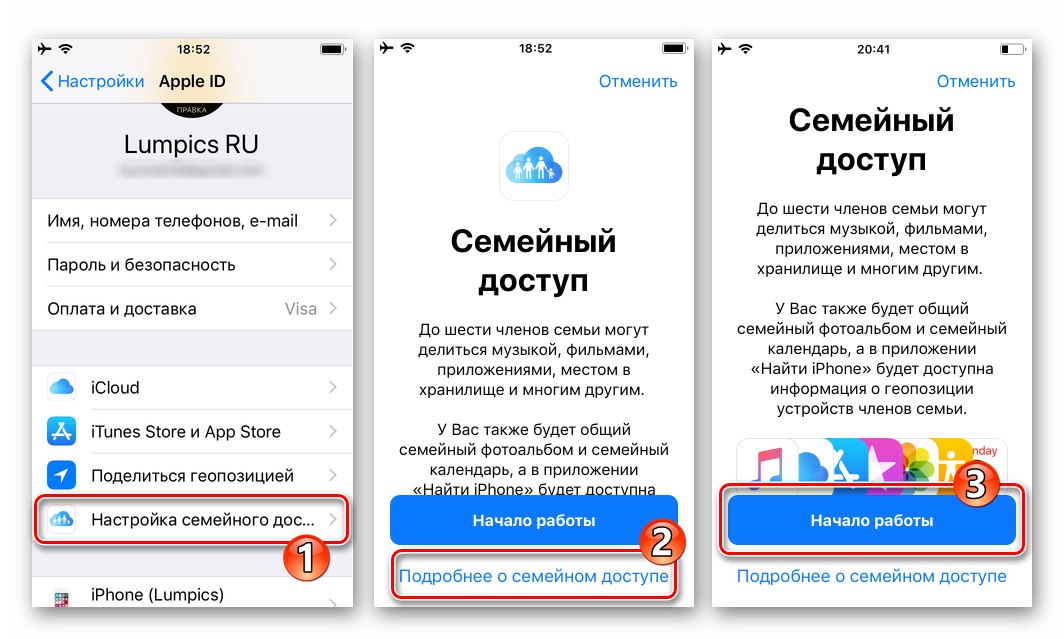
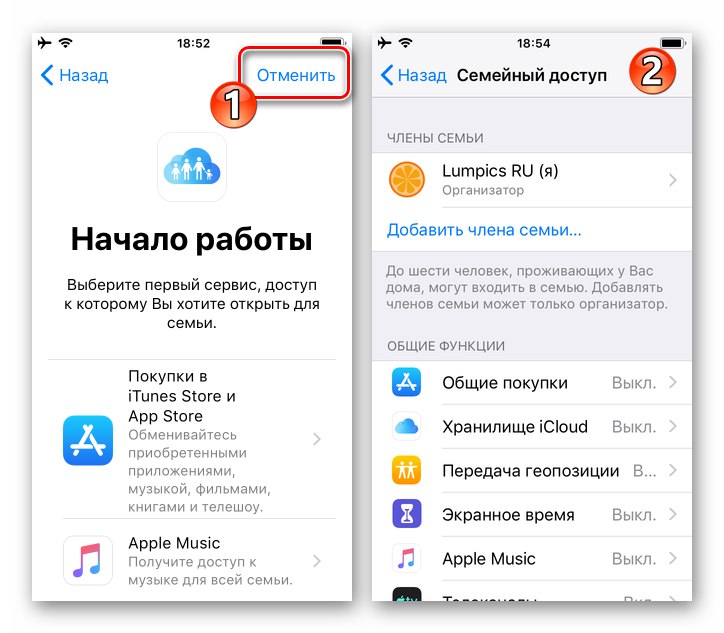
2. korak: dodajte skupne člane
- Na zaslonu Družinska skupna raba pod svojim zdaj označen "Organizator", pritisnite ime "Dodaj družinskega člana ..."... V meniju, ki se odpre, izberite način dostave vabila članu skupine, ki se oblikuje, in sledite eni od naslednjih točk v tem navodilu.
![Dostop do menija Dodaj družinskega člana z zaslona Družinska skupna raba v iPhonu]()
-
"Povabi z iMessage".
- Vnesite telefonsko številko osebe, ki jo želite povabiti v družino, ali pa tapnite njen stik iz imenika iPhone «+» blizu polja "Za:".
- Neobvezno dodajte svoj komentar v ustvarjeno sporočilo z vabilom in nato tapnite "Pošlji".
- Nato počakajte, da uporabnik, ki je vstopil v skupino, potrdi svoje soglasje za sodelovanje "Družinska skupna raba" s klikom na povezavo iz sporočila, ki ste ga poslali.
![Dodajanje povabljenih stikov uporabnikom družinske skupne rabe]()
![Dodajte stike s povabili družinskim uporabnikom skupne rabe]()
![iPhone iMessage Družina Sharing Seznam povabljenih]()
-
"Povabi osebno".
- Če je oseba, ki jo dodajate v družino, zraven vas, tapnite navedeni element menija in povabljenemu dajte pametni telefon, da bo na zaslonu, ki se odpre, vnesel svoj Apple ID in geslo. Ko končate z zagotavljanjem informacij sistemu, se morate dotakniti "Naprej" v zgornjem desnem kotu zaslona.
- Posledično se bo navedeni seznam prikazal na seznamu "DRUŽINSKI ČLANI".
![iPhone doda člana Family Sharing z vnosom ID-ja Apple in gesla]()
![Družinska skupna raba iPhonea - v skupino je bil dodan nov član]()
-
"Ustvari podrejeni vnos".
- Kliknite "Naprej" na zaslonu, ki se odpre po izbiri določenega elementa v meniju. Dotaknite se "Naprej"z vnosom otrokovega datuma rojstva.
- Preveri "Sporazum o zaupnosti" in pritisnite "Sprejeti" na dnu zaslona.
- Zdaj potrdite svoje podatke o plačilu z vnosom kode CVV kartice, povezane z vašim Apple ID.
- Dotaknite se "Naprej" na naslednjih dveh zaslonih z vnosom otrokovega imena in ustvarjanjem računa ([email protected]), nato pritisnite "Ustvari".
- Poiščite in dvakrat vnesite geslo za dostop do ustvarjenega "otroškega" računa.
- Izberite tri varnostna vprašanja in ob zapomnitvi vnesite odgovore na njih v polja s to zahtevo.
- S preklopnikom določite, ali je privzeta možnost aktivirana. "Vprašaj za nakup"nato tapnite "Naprej".
- Dvakrat tapnite "Sprejeti"po branju "Pogoji",
![Sprejmite določila in pogoje, ko ustvarjate Apple ID za svojega otroka v skupni rabi družine]()
in storite enako za podatke o dostopu iTunes Store.
![Pri ustvarjanju Apple ID-ja za svojega otroka v družinski skupni rabi sprejmite določila in pogoje iTunes]()
- Posledično bo ustvarjen "podrejeni" Apple ID in samodejno dodan v "družino".
![iPhone ustvari otroški Apple ID, da bo otroku omogočil skupno rabo družine]()
![Sprejmite izjavo o zasebnosti, ko ustvarjate Apple ID za otroke v družinski skupni rabi]()
![Potrditev informacij za obračun pri ustvarjanju Apple ID-ja za otroka v družinski skupni rabi]()
![Vnos imena in e-poštnega ID-ja pri ustvarjanju Apple ID-ja za otroka]()
![Vnos in potrditev otroškega gesla za Apple ID pri ustvarjanju računa za družinsko skupno rabo]()
![Varnostna vprašanja za otroški Apple ID]()
![Aktivirajte Vprašaj za nakup, ko ustvarjate Apple ID za svojega otroka v Family Sharing]()
![Apple ID za otroka je dodan na seznam družinske skupne rabe]()
3. korak: Aktivirajte skupno rabo storitev Apple
Ko je seznam članov skupine oblikovan na zgornji način, bo zadevna funkcija samodejno konfigurirana na vseh vključenih napravah.
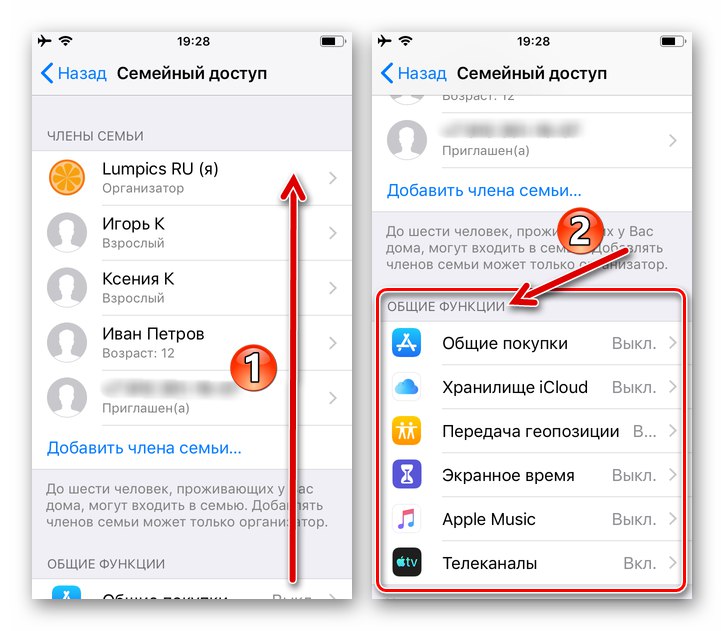
Zdaj pa gremo na elemente s seznama "SPLOŠNE FUNKCIJE" na zaslonu Družinska skupna raba, lahko zelo hitro omogočite in konfigurirate:
-
"Splošni nakupi".
![iPhone nastavlja nakupe v skupni rabi v družini Apple Family Sharing]()
Izberite ta razdelek, če želite družinskim članom omogočiti skupno rabo aplikacij iz App Store, knjig iz Apple Books, glasbe, filmov in TV oddaj iz trgovine iTunes:
- Dotaknite se gumba "Skupna raba nakupov"in nato po natančnem pregledu informacij, prikazanih na zaslonu iPhone, dvokliknite "Nadaljuj".
- Kot rezultat, možnost "Splošni nakupi" bo aktivirano. Po želji lahko "Poslati sporočilo" druge člane skupine, da bi jih obvestili o manipulaciji.
![Apple Family Sharing omogoči nakupe v skupni rabi, potrdite način plačila v skupni rabi]()
![Apple Family Sharing pošlje obvestilo članom, ko so vklopljeni nakupi v skupni rabi]()
-
"Shramba ICloud" - kliknite, če želite deliti svoj načrt storitev v oblaku iCloud. (Morebiti po plačljivem povečanju pomnilnika na 200 GB ali več).
![Apple Family Sharing aktivira skupno rabo pomnilnika iCloud]()
-
"Prenos lokacije" - omogočite članom skupine, da se med seboj najdejo z aplikacijo Poiščite iPhone. Tapnite "Daj mojo lokacijo v skupno rabo" na zaslonu, ki se odpre zaradi izbire funkcije, in nato članom "družine" pošljite obvestilo o tej priložnosti.
![Aktivirajte skupno rabo lokacije v nastavitvah družinske skupne rabe v iPhonu]()
-
Čas zaslona... Odlična metoda za organizacijo starševskega nadzora nad otroškimi Apple ID-ji:
- Tapnite ime izdelka, na zaslonu, ki se odpre, tapnite otrokovo ime in nato tapnite "Omogoči čas zaslona".
- Kliknite "Naprej"in nato določite urnik načina "V mirovanju" in namestite "Omejitve programa".
- Nato bo otroku mogoče omejiti prejemanje vsebine in konfigurirati nastavitve zasebnosti, nato pa boste morali nastaviti geslo, da preprečite nepooblaščene spremembe načinov uporabe iPhona.
![V nastavitvah družinske skupne rabe na iPhoneu vklopite Screen Time za otroški Apple ID]()
![Nastavitve skupne rabe družine Apple za otrokov Apple ID s časom zaslona]()
![Nastavitev gesla za čas zaslona v nastavitvah skupne rabe družine iPhone]()
-
Apple Music - če ste se prijavili za družinsko (!) naročnino v glasbeni storitvi "Cupertinskega velikana" ali če boste to storili, potem lahko povabite člane družinske skupine, da jo delijo.
![Družinska skupna raba na iPhonu, skupna raba glasbe Apple z družino, pridobitev družinskega članstva]()
-
"TV kanali" - tukaj lahko nastavite skupno rabo za uporabo storitve Apple TV.
![Družinska skupna raba v iPhonu - delite Apple TV]()
Foto album v skupni rabi
Če želite hitro in učinkovito deliti fotografije in videoposnetke znotraj družine, ustvarjene in prilagojene po zgornjih navodilih:
- Pojdi na program "Fotografija", odprite razdelek "Albumi", na območju "Skupni albumi" tapnite pokrov "Družina".
![Apple Family Sharing preklopi na Family Album z uporabo Photos]()
- Dotaknite se «+», izberite predstavnostne datoteke, ki jih želite deliti z družinskimi člani, tapnite "Končano"in na naslednjem zaslonu pritisnite "Objavi".
![Apple Family Sharing izbere fotografije in videoposnetke, ki jih želite deliti v skupnem albumu prek Photos]()
- Zdaj bodo fotografije in videoposnetki v skupnem albumu na voljo drugim članom skupine. Seveda lahko upoštevajo tudi zgornji postopek za objavo predstavnostnih datotek iz svojih naprav.
![Apple Family Sharing deluje z albumom v skupni rabi v fotografijah]()
Kako izklopiti družinsko skupno rabo na iPhonu
Ko organizator skupine preneha deliti nekatere ali vse Appleove storitve z družinskimi člani, uporabite enake nastavitve iOS-a kot vklop.
- Če želite deaktivirati ali prilagoditi raven dostopa drugih do določene storitve, tapnite njeno ime na seznamu "SPLOŠNE FUNKCIJE"... Na primer "Nakupovanje":
- Odprite zaslon z nastavitvami in obrnite stikalo "Delite nakupovanje"če na primer nameravate drugim uporabnikom začasno prepovedati dostop do izdelkov, ki ste jih kupili v trgovini App Store in / ali iTunes.
- Kliknite Zapri skupno raboče se odločite popolnoma prenehati uporabljati funkcijo.
![Apple Family Sharing deaktivira nakupe delnic]()
![Družinska skupna raba na iPhonu Zapri nakupovalno skupnost]()
- Če želite iz nje izključiti člana "družine", tapnite njegovo ime na seznamu "DRUŽINSKI ČLANI", kliknite "Odstrani tega člana (ime)" in potrdite svoje namene.
![iPhone Izbriši člana družine za družino Apple]()
Po popolni odstranitvi seznama uporabnikov funkcijo torej »onemogočite« Družinska skupna raba na vašem iPhoneu, oziroma ga izključite v svojem Apple ID-ju.
Zaključek
Kot lahko vidite, se aktiviranje in konfiguracija funkcije, obravnavane v članku o iPhonu, izvaja s povsem preprostimi manipulacijami. Poleg tega je zagotovljeno znotraj "Družinska skupna raba" Zmogljivosti vam omogočajo, da v celoti izkoristite prednosti izmenjave vsebine in programske opreme, v nekaterih primerih pa tudi znatne prihranke pri stroških.